オーディオミックスパネルでは、オーディオミックスの追加、削除、名前の変更が可能です。さらに、最も重要なことですが、オーディオミックスパネルではオーディオミックスを設定することができます。
オーディオミックス
すべてのmimoLiveドキュメントには プログラムミックス のダイヤルノブで設定されたレイヤーのボリュームを表します。 レイヤースタック.は、その プログラムミックス は、基本的に名前を変更したり削除したりすることはできません。 です レイヤースタックのオーディオ出力です。
特定の状況下では、1つのドキュメントに複数のオーディオミックスを用意することが理にかなっています。典型的な使用例としては、プロダクション・モニタリングで、すべてのレイヤー、より小さなレイヤーのサブセット、または特定のレイヤーを異なる音量レベルで聴く必要がある場合があります。 プログラムミックス をスピーカーやヘッドホンで聴きながら プログラムミックス は、そのままディスクに記録したり、インターネット上でライブストリーミングすることが許されなければならない。関連するユースケースとして、番組の司会者、キャスター、ゲストの(インイヤー)モニタリングがあります。この場合、オーディオレイテンシーの問題やフィードバックループの混乱を避けるために、それぞれの人物のマイク入力はモニターミックスの一部であってはいけません。また、異なる言語による複数のストリームをサポートするライブストリームイベントや、以下のような異なる配信形式をターゲットとする同時ファイルレコーディングのような使用例も考えられます。 D-M-EとM&E .
オーディオミックスの追加、削除、名前の変更
また、対応する出力先では、オーディオミックスパネルと同じUIでオーディオミックスの追加、削除、名前の変更が可能で、便利で使いやすい。
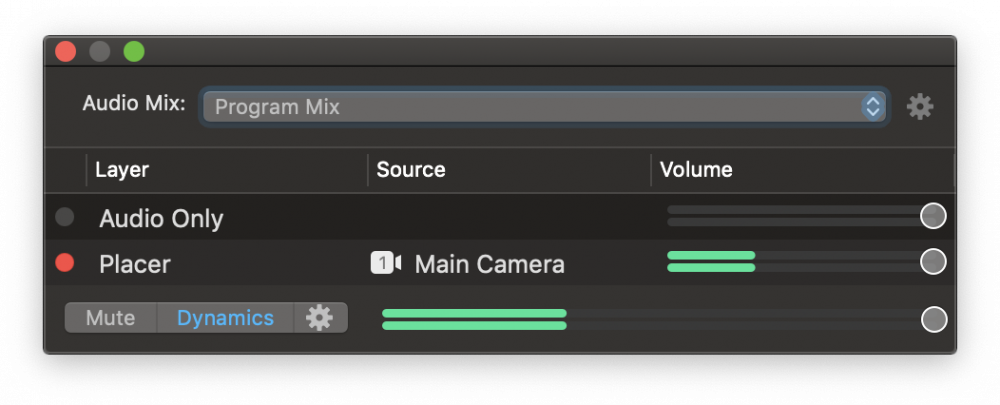
新しいオーディオミックスを追加するには、メニューポップアップボタンをクリックし、オーディオミックスメニューを表示します。
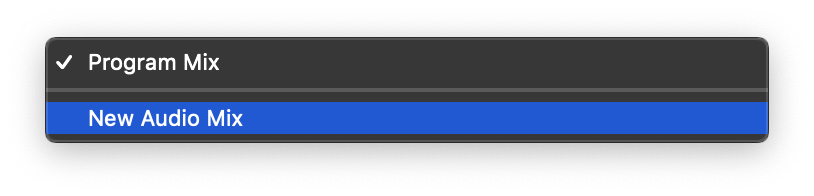
新規オーディオミックス]をクリックすると、新しいオーディオミックスが作成されます。新しいオーディオミックスは自動的に選択され、オーディオミックスパネルのミックス設定セクションにそれぞれのレイヤーボリュームがすぐに表示されます。新しいオーディオミックスには、それぞれ異なる自動生成の名前が付けられます。ミックスの名前を変更したり削除したりするには、Audio Mix メニューの右側にあるアクションボタンをクリックして、コンテキストメニューを表示します。
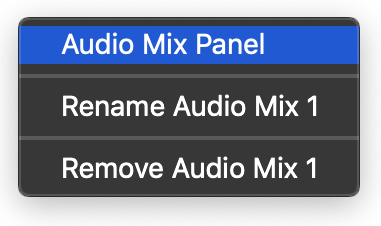
オーディオミックスパネル
オーディオミックスパネルオプションは、対応する出力先のコンテキストメニューにのみ存在し、オーディオミックスパネル自体のコンテキストメニューには存在しません。
オーディオミックスを扱う
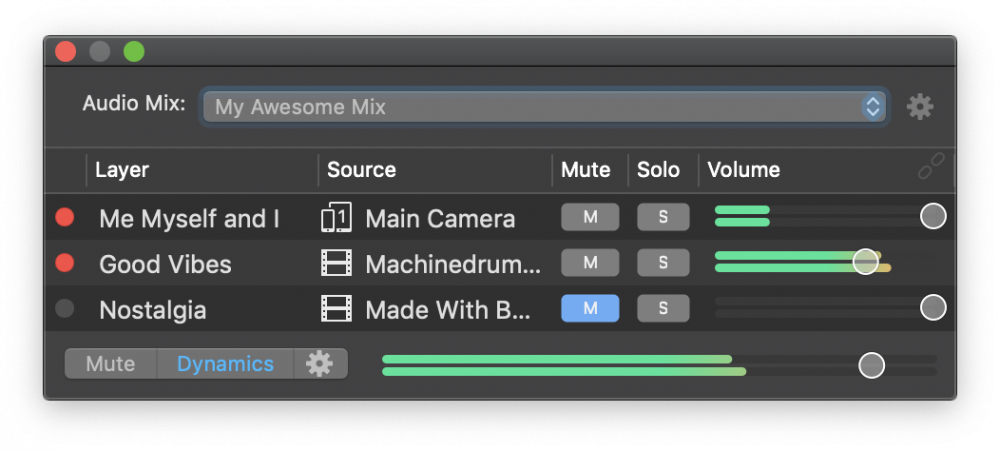
ミックス設定セクションには、オーディオを提供できる可能性のあるすべてのレイヤーが含まれます。オーディオを提供できないレイヤーは、オーディオミックスパネルに表示されません。レイヤースタックに表示されるレイヤーのボリュームダイヤルノブがないため、簡単に識別できます。
レイヤーボリューム
デフォルトでは、レイヤーボリュームはチェーンでつながれています。 プログラムミックスつまり、レイヤーは、レイヤースタックのダイヤルノブで設定されたのと同じ音量レベルでミックスされます。これは、特定のレイヤーをミュートまたはソロにする必要がある場合、あるいは、レイヤーに影響を与えずにオーディオミックスのマスターボリュームをコントロールする必要がある場合に、最も便利な機能です(たまにしか使用しない場合あり)。 プログラムミックス.
レイヤーボリュームの連結を解除する
のチェーンボタンをクリックすることで ボリューム テーブルヘッダから独立したレイヤーボリュームとなります。 プログラムミックス で、個別にレベル設定できるようになりました。アンチェインドオーディオミックスは、独立したアウトボードミキサーに相当する本格的なオーディオミックスです。
レイヤーミュートとソロ
レイヤーは、オーディオミックスでミュートすることができます。 M をクリックするとソロに、ボタンをクリックするとソロになります。 S のボタンをクリックします。両方です、 ミュート と ソロは、複数のレイヤーを選択できるようにします。
プログラムミックス
Program Mix はレイヤーのミュートやソロに対応していません。プログラムミックスでレイヤーをミュートする簡単な方法は、単にレイヤーを非アクティブ化することです。ビデオソースのオーディオ入力は、別のオーディオソースに分岐させることができることを忘れないでください。このようなワークフローが難しい場合は、プログラムミックスではなく、レイヤーのミュートやソロが可能なカスタムオーディオミックスで作業するのも良い方法です。
ミックスミュート、ダイナミックス、マスターボリューム
下段には、これらの追加コントロールが含まれています:
- ミュート オーディオミックス全体をミュートします、
- ダイナミクス オーディオミックスのマスターダイナミクスエフェクトを解除/有効化します、
- アクションボタンでダイナミクスエフェクトの設定を開きます、
- ボリュームフェーダーは、オーディオミックス出力の音量を調節します。
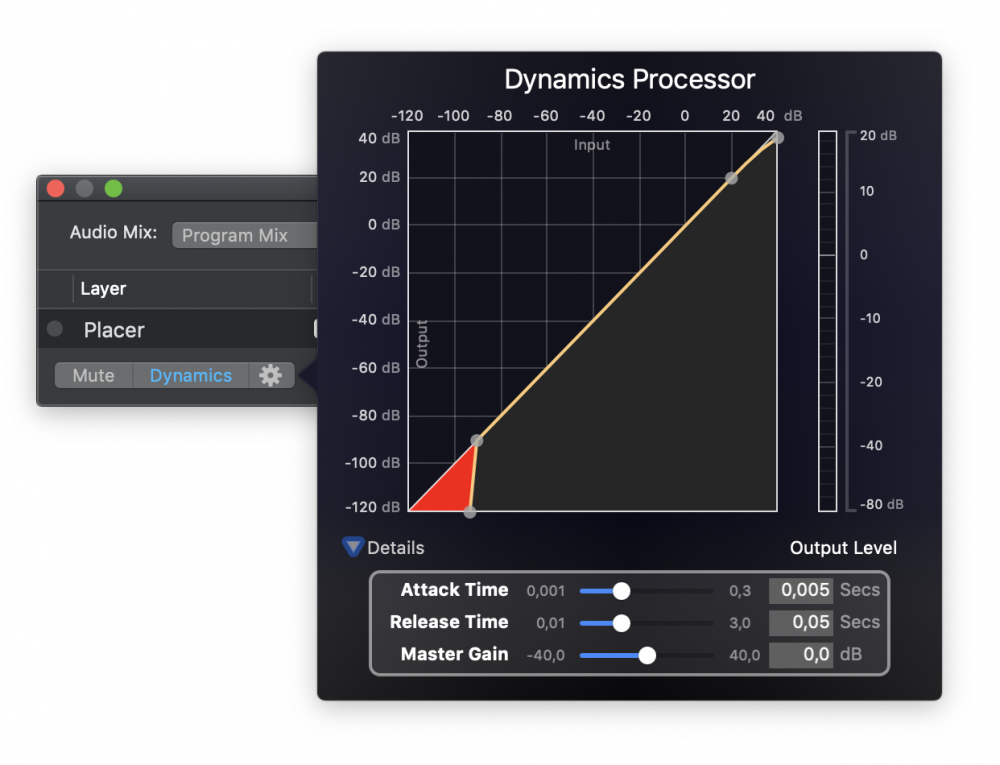
オーディオミックスをミュートする
間違ったオーディオミックスをミュートすると、プロダクションが台無しになることがあります!オーディオミックスは、複数の出力先にルーティングされる可能性があることを常に念頭に置いてください。例えば、プログラムミックスをオーディオAux出力先でモニターしながら、そのプログラムミックスをインターネットでライブ配信する場合、プログラムミックスをミュートすると、モニタースピーカーやヘッドフォンがミュートされるだけでなく、ライブ配信も無音になってしまいます。一般的に、オーディオミックスのミュートに頼るよりも、オーディオAUX出力先を直接操作する方が、エラーの可能性が低くなります。オーディオミックスのミュートは、ライブストリームや他のプレイアウトを中断することはできないが、オーディオ障害の原因を突き止めるまで、オーディオが流れてくるのを止める必要があるような状況でのキルスイッチと考えるべきでしょう。
